Webguard – Eneo DLR-2104/3.0TBV Benutzerhandbuch
Seite 89
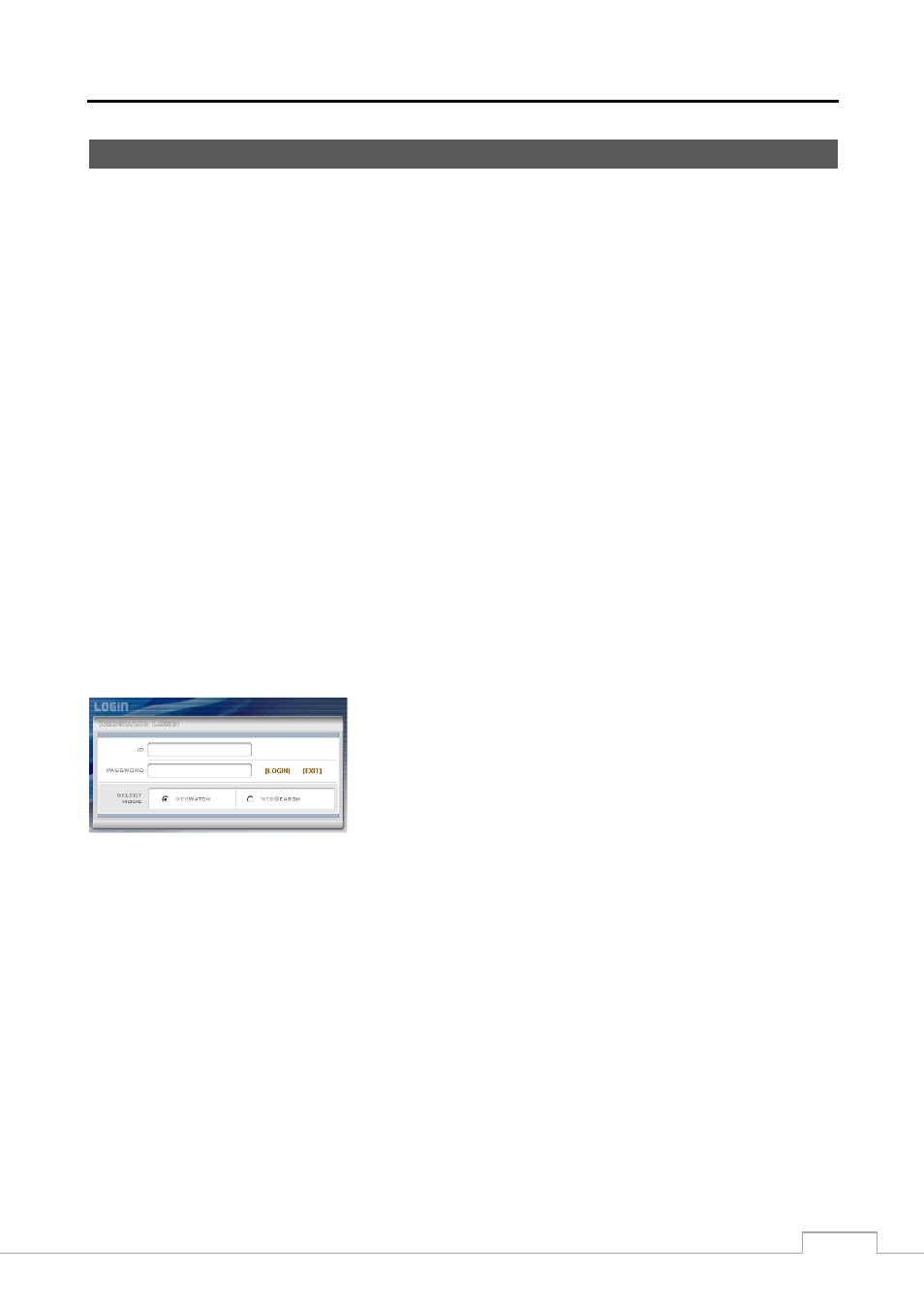
Digitaler Videorekorder
81
WebGuard
Mit WebGuard können Sie von fast überall mit dem Internet Explorer als Webbrowser auf einen fernen DVR zugreifen,
Livevideobilder überwachen und Videoaufzeichnungen durchsuchen.
Um das Programm WebGuard verwenden zu können, muss das Computersystem die folgenden Anforderungen erfüllen:
Betriebssystem: Microsoft
®
Windows
®
XP (Service Pack 3), Microsoft
®
Windows
®
Vista (Service Pack 1),
Microsoft
®
Windows
®
7 (Home Premium, Professional, Ultimate), Microsoft
®
Windows
®
8 (Pro, Enterprise)
CPU: Intel Pentium III (Celeron) 600 MHz oder höher
RAM: mind. 128 MB
VGA: 8MB oder höher (1024 x 768 bei 24 bpp oder höher)
Internet Explorer: Version 6.0 oder höher (32 Bit)
Sarten Sie Internet Explorer auf Ihrem lokalen PC. Sie können das Programm WebGuard ausführen, indem Sie im
Adressfeld die folgenden Informationen eingeben.
–
“http://IP address:port number” (Die IP-Adresse des DVR und die im Bildschirm Netzwerkkonfiguration festgelegte
WebGuard-Portnummer (Registerkarte WebGuard))
–
“http://DVRNS server address/DVR name” (die Adresse des DVRNS-Servers und der auf dem DVRNS-Server
registrierte Name des DVR)
–
Oder, “http://www.dvronline.net” (Beim Anmelden ist die Eingabe der IP-Adresse des DVRs oder des DVR-Namens
erforderlich)
HINWEIS: Die IP-Adresse für den DVR, mit dem Sie eine Verbindung herstellen möchten, sowie die Portnummer
für WebGuard erhalten Sie beim Netzwerkadministrator.
WebGuard funktioniert nur gemeinsam mit Microsoft Internet Explorer und NICHT mit anderen
Web-Browsern.
WebGuard wird unter der Benutzeroberfläche Microsoft
®
Windows
®
8 Metro nicht unterstützt.
Wählen Sie einen der Modi WATCH (Webüberwachung) oder SEARCH
(Websuche) aus. Nach der Eingabe von ID und PASSWORD und dem
anschließenden Klicken auf [LOGIN] erfolgt die Anmeldung im ausgewählten
Modus.
Sie müssen die IP-Adresse des DVR in das Feld DVR ADDRESS eingeben, wenn Sie das Programm WebGuard durch
Eingabe von http://www.dvronline.net ausführen. Durch Auswahl der Option „Use DVRNS“ (DVRNS verwenden)
können Sie statt der IP-Adresse den DVR-Namen eingeben, der beim DVRNS-Server registriert wurde. Es ist erforderlich,
die Adresse und die Portnummer des DVRNS-Servers während der SETUP-Einstellungen einzugeben, wenn die Option
Use DVRNS (DVRNS verwenden) ausgewählt wird.
HINWEIS: Schließen Sie NICHT das LOGIN-Fenster während des Betriebs von WebGuard, andernfalls führt
dies zu einem Script-Fehler, wenn zwischen den Modi Webüberwachung und Websuche umgeschaltet
wird, und das Programm WebGuard muss dann neu gestartet warden.
Wenn WebGuard nach der Aktualisierung zum ersten Mal ausgeführt wird, könnte Internet Explorer
gelegentlich die Informationen der Vorgängerversion laden. Löschen Sie in diesem Fall die temporären
Internetdateien. Verwenden Sie dazu „Extras“ „Internetoptionen“ Registerkarte „Allgemein“.
Führen Sie danach WebGuard erneut aus.
Es kann vorkommen, dass der untere Teil der WebGuard-Seite abgeschnitten wird, was durch die
Adress- bzw. Statusleiste. In diesen Fällen wird empfohlen, durch eine Änderung der Interneteinstellungen
Fenster auf Webseiten ohne Adress- oder Statusleisten zu öffnen. (Wechseln Sie zu Werkzeuge
und Internetoptionen, und auf der Registerkarte Sicherheit Klicken Sie auf die Schaltfläche
benutzerdefiniert Wählen Sie Aktivieren bei der Option Öffnen von Fenstern ohne Adress- oder
Statusleiste für Websites zulassen)